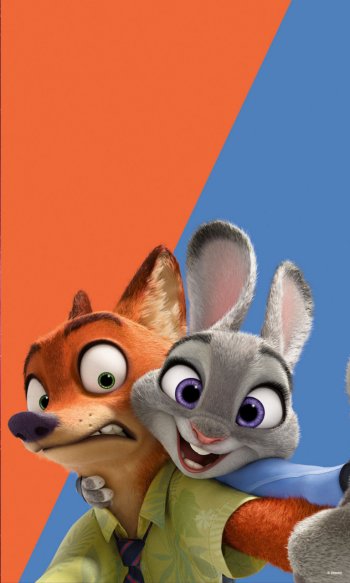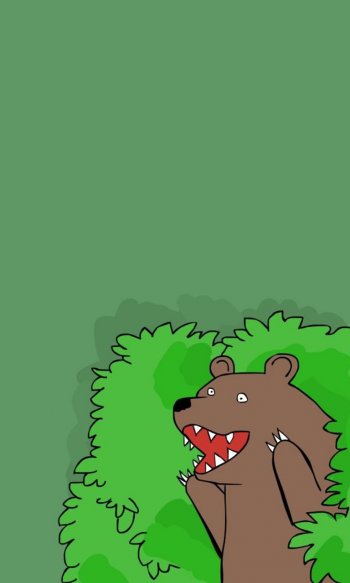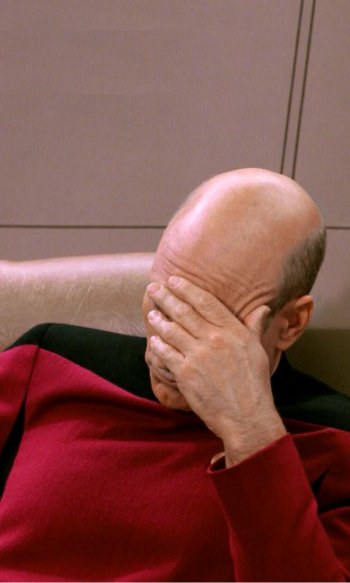Картинки на статус в ВатсАп нужны, чтобы выразить эмоции пользователя на данный момент или просто для поднятия настроения друзьям и знакомым. Статус может содержать картинку, видеоролик или просто текстовое обращение к другим пользователям мессенджера.
Скачивание картинок для ВатсАп из сети интернет
Чтобы скачать бесплатно изображения или красивые видеоролики из сети, нужно сделать следующее:
- Открыть любой браузер на мобильном девайсе.
- В поисковом сервисе Google (или Yandex) набрать запрос типа «картинки для статуса ВатсАп скачать бесплатно».
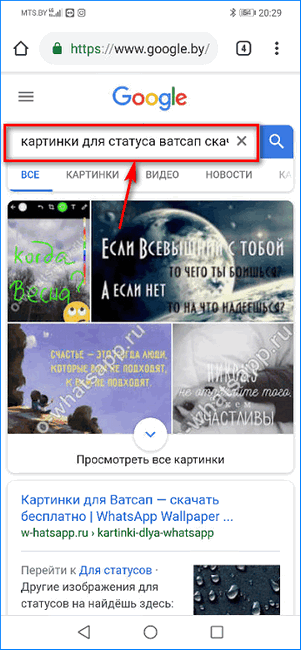
- Перейти по одной из предложенных ссылок.

- Выбрать понравившиеся картинки и скачать их.

- Позже к ним можно будет получить доступ в галерее смартфона.
Общее описание функции статуса в WhatsApp
Что такое статус WhatsApp? Он используется, в первую очередь, для самовыражения пользователя. Допустим, проснулся человек утром, глянул в окно, увидел хорошую погоду и решил поделиться своей радостью с другими людьми, просто поместив веселое яркое фото с оптимистичной подписью в своем профиле.
Любой статус, будь то видео или изображение, можно подвергнуть обработке, добавив текст, или интересный смайлик.
Основная фишка статусов ВатсАп заключается в его короткой жизни. Если пользователь добавил статус в свой профиль, то он виден остальным лишь 24 часа, после чего автоматически удаляется, подобно stories в Instagram.
Основные приемы работы со статусом в мессенджере ВатсАп
Чтобы скачать картинки на статус в ВатсАп и выставить их на всеобщее обозрение, не нужно иметь «семи пядей во лбу», важнее знать, как правильно использовать функционал статуса в WhatsApp.
Добавление статуса в ВацАп
Многие задаются вопросом, как установить статус в приложении ВатсАп? Сделать это очень просто, порядок действий представлен ниже:
- Запустить WhatsApp на мобильном девайсе.
- На главном экране приложения тапнуть по закладке «Статус».

- Нажать на кнопку с карандашом, если надо добавить текстовый слоган, или на значок камеры, если требуется создать статусы с видео (изображением).
 В первом случае откроется окно, где можно ввести текст, изменить его размер и цвет, а также добавить смайл.
В первом случае откроется окно, где можно ввести текст, изменить его размер и цвет, а также добавить смайл.  Во втором варианте автоматически активируется камера устройства. Кратким касанием на кнопку спуска можно сделать фото, длительным тапом – снять видеоролик.
Во втором варианте автоматически активируется камера устройства. Кратким касанием на кнопку спуска можно сделать фото, длительным тапом – снять видеоролик. Также можно прямо в этом окне выбрать нужное изображение или видео из галереи мобильного девайса. Как и в случае с текстом, юзер может добавить к изображению (видеоролику) прикольную подпись или смайлик. Чтобы подтвердить создание статуса, в обоих вариантах надо нажать на пиктограмму самолета в нижней части экрана.
Также можно прямо в этом окне выбрать нужное изображение или видео из галереи мобильного девайса. Как и в случае с текстом, юзер может добавить к изображению (видеоролику) прикольную подпись или смайлик. Чтобы подтвердить создание статуса, в обоих вариантах надо нажать на пиктограмму самолета в нижней части экрана.
Внимание! Если картинки для статуса в WhatsApp скачаны из сети интернет, их можно использовать в мессенджере, просто добавив нужные изображения в галерею смартфона.
Настройка видимости статуса в ВатсАп
Пользователь сам выбирает, кто может смотреть его статус в ВатсАп. Для настройки параметров отображения нужно произвести следующие действия:
- Запустить приложение-мессенджер ВатсАп на мобильном гаджете.
- Перейти на вкладку «Статус».
- Нажать три точки в верхней части экрана для доступа к меню.

- Выбрать в списке пункт «Приватность статуса».

- Далее можно выбрать один из вариантов отображения: «Мои контакты», «Контакты кроме…» или «Поделиться с…».
 В первом случае изменения статуса увидят все пользователи из адресной книги. Во втором – из списка выбираются люди, которым видеть статус не положено. В третьем случае, наоборот, выбираются только те пользователи, которым разрешен просмотр статуса. Таким образом, пользователь определяет, кому видны изменения его статуса в ВацАп.
В первом случае изменения статуса увидят все пользователи из адресной книги. Во втором – из списка выбираются люди, которым видеть статус не положено. В третьем случае, наоборот, выбираются только те пользователи, которым разрешен просмотр статуса. Таким образом, пользователь определяет, кому видны изменения его статуса в ВацАп.
Важно! Многие пользователи спрашивают в сети, как посмотреть статус другого пользователя в ВатсАп. Сделать это несложно. Нужно открыть мессенджер WhatsApp и активировать вкладку «Статус».
 Там отобразятся доступные для просмотра статусы других пользователей. Иногда люди интересуются, что значит, если не видно ни одного статуса других юзеров. Это говорит о том, что в данный момент ни один человек из адресной книги не воспользовался этой функцией мессенджера, или она скрыта от просмотра настройками приватности.
Там отобразятся доступные для просмотра статусы других пользователей. Иногда люди интересуются, что значит, если не видно ни одного статуса других юзеров. Это говорит о том, что в данный момент ни один человек из адресной книги не воспользовался этой функцией мессенджера, или она скрыта от просмотра настройками приватности.
Удаление статуса в мессенджере ВатсАп
Не менее важно знать, как удалить статус в WhatsApp. Порядок действий:
- Запустить мессенджер ВацАп на смартфоне или планшете.
- Зайти во вкладку «Статус».
- Нажать три точки напротив надписи «Мой статус».

- Откроется список, выбрать нужный статус и удерживать на нем палец до появления строки меню в верхней части экрана.

- Нажать на значок урны.

- Подтвердить в открывшемся диалоге операцию удаления.

Важно! Если пользователю не принципиально быстро убрать статус, можно подождать, ведь по истечении 24 часов он пропадет автоматически.
Заключение
Статус – весьма интересная задумка разработчиков ВатсАп. Многих привлекает сама идея ограниченного существования этого своеобразного послания к другим пользователям мессенджера. Также данный функционал позволяет немного рассказать о себе, раскрыть свои мысли и желания в данный момент. Или просто пошутить, подняв настроение своим собеседникам.